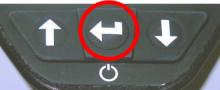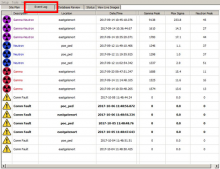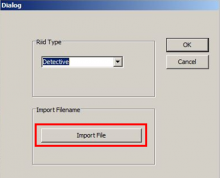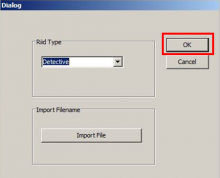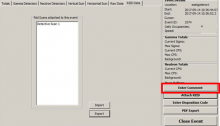Last Updated: 04/25/2025 1:38 AM
The following table lists all the components that make up the document.
Cargue espectros del RadSeeker CS de Smiths Detection a una computadora. Vincule espectros con un evento de la estación central de alarmas (CAS) de RAVEN.
Este procedimiento es preciso para el software V2.4.1, compilación 116, de RAVEN.
Se reinsertaron todas las imágenes en formato PNG. Se hicieron varios cambios editoriales pequeños en todo el documento. La versión anterior era la COM-RVN-SMD-OP01.
3719 - 3687 - Cargue los espectros; Remark:
3687 - Cargue los espectros
Cargue los espectros
3720 - 220 - Encienda el instrumento; Remark:2303
3666-Nota : Antes de conectar el RadSeeker, deben instalarse en la computadora Connection Ma...
Antes de conectar el RadSeeker, deben instalarse en la computadora Connection Manager de Smiths Detection y Detector Controller.
220 - Encienda el instrumento
Encienda el instrumento
2303 - Mantenga presionado el botón INTRO hasta que se encienda la pantalla (entre 3 y ...
Mantenga presionado el botón INTRO hasta que se encienda la pantalla (entre 3 y 5 segundos).
3721 - 3601 - Conecte el instrumento a la computadora; Remark:3607
3601 - Conecte el instrumento a la computadora
Conecte el instrumento a la computadora
3607 - Utilice el cable de USB-A a mini-USB que viene con el RadSeeker.
Utilice el cable de USB-A a mini-USB que viene con el RadSeeker.
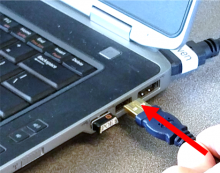
3651 - Si el software Detector Controller no se abre automáticamente, haga doble clic e...
Si el software Detector Controller no se abre automáticamente, haga doble clic en el ícono. Haga clic en File (Archivo), después en Connect (Conectarse) y seleccione el puerto de comunicación al cual desee conectar el instrumento.

3722 - 3635 - Espere a que se abra Detector Controller; Remark:3652
3635 - Espere a que se abra Detector Controller
Espere a que se abra Detector Controller
3652 - Detector Controller se abre automáticamente en la pestaña Offload Data (Descarga...
Detector Controller se abre automáticamente en la pestaña Offload Data (Descargar datos).
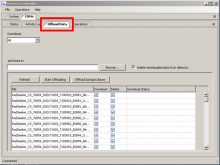
5581 - Si la computadora no puede conectarse con el RadSeeker, consulte DET-HHD-SMD-OP0...
Si la computadora no puede conectarse con el RadSeeker, consulte DET-HHD-SMD-OP04, Instalación de Detector Controller para RadSeeker.
3723 - 3636 - Seleccione los archivos que desee transferir; Remark:3653
3667-Nota : RadSeeker guarda tres archivos de cada medición de identificación. Solo es neces...
RadSeeker guarda tres archivos de cada medición de identificación. Solo es necesario cargar y adjuntar el archivo N42.n42.
3668-Nota : Para borrar espectros del RadSeeker después de la carga, seleccione “Eliminar lo...
Para borrar espectros del RadSeeker después de la carga, seleccione “Eliminar los datos descargados del detector”.
3636 - Seleccione los archivos que desee transferir
Seleccione los archivos que desee transferir
3653 - En Download (Descargar), seleccione los archivos que desee transferir a la compu...
En Download (Descargar), seleccione los archivos que desee transferir a la computadora. Elija All (Todos), Most recent (Los más recientes) o Event number range (Rango numérico de eventos).
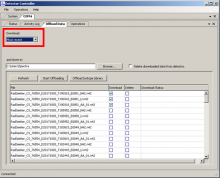
3724 - 3637 - Seleccione la ubicación donde desee guardar los archivos; Remark:3654
3637 - Seleccione la ubicación donde desee guardar los archivos
Seleccione la ubicación donde desee guardar los archivos
3654 - Haga clic en Browse (Explorar) para elegir dónde guardar los archivos.
Haga clic en Browse (Explorar) para elegir dónde guardar los archivos.

3725 - 3638 - Haga clic en Start Offloading (Iniciar descarga); Remark:3655
3638 - Haga clic en Start Offloading (Iniciar descarga)
Haga clic en Start Offloading (Iniciar descarga)
3655 - Cuando se haya completado la descarga del archivo, en el estado de la descarga a...
Cuando se haya completado la descarga del archivo, en el estado de la descarga aparecerá como Offloaded (Descargado).
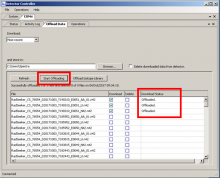
3726 - 3639 - Salga del software; Remark:3656
3639 - Salga del software
Salga del software
3700 - 3591 - Desconecte el instrumento de la computadora; Remark:3622
3591 - Desconecte el instrumento de la computadora
Desconecte el instrumento de la computadora
3727 - 3641 - Adjunte espectros; Remark:
3641 - Adjunte espectros
Adjunte espectros
3728 - 3640 - Abra el registro de eventos de RAVEN; Remark:3657
3640 - Abra el registro de eventos de RAVEN
Abra el registro de eventos de RAVEN
3729 - 3642 - Haga clic en un evento de alarma para adjuntar espectros; Remark:3658
3642 - Haga clic en un evento de alarma para adjuntar espectros
Haga clic en un evento de alarma para adjuntar espectros
3730 - 3643 - Haga clic en Attach RIID (Adjuntar RIID); Remark:3659
3643 - Haga clic en Attach RIID (Adjuntar RIID)
Haga clic en Attach RIID (Adjuntar RIID)
3731 - 3644 - Haga clic en Import File (Importar archivo); Remark:3660
3669-Nota : En la actualidad, RadSeeker no se encuentra disponible en el menú desplegable “T...
En la actualidad, RadSeeker no se encuentra disponible en el menú desplegable “Tipo de Riid”. Elija la opción “Detective” o la opción “Identifinder”.
3644 - Haga clic en Import File (Importar archivo)
Haga clic en Import File (Importar archivo)
3732 - 3645 - Abra el espectro; Remark:3661
3645 - Abra el espectro
Abra el espectro
3661 - Busque el archivo de espectros que guardó. Seleccione el archivo N42.N42 (format...
Busque el archivo de espectros que guardó. Seleccione el archivo N42.N42 (formato ANSI). Haga clic en Open (Abrir).
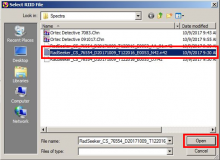
3733 - 3646 - Haga clic en OK para cerrar la ventana de diálogo; Remark:3662
3646 - Haga clic en OK para cerrar la ventana de diálogo
Haga clic en OK para cerrar la ventana de diálogo
3734 - 3647 - Haga clic en la pestaña RIID Data (Datos de RIID) para verificar el archivo adju...; Remark:3663
3647 - Haga clic en la pestaña RIID Data (Datos de RIID) para verificar el archivo adju...
Haga clic en la pestaña RIID Data (Datos de RIID) para verificar el archivo adjunto
3663 - Los archivos adjuntos aparecerán en una lista bajo RIID Scans attached to this e...
Los archivos adjuntos aparecerán en una lista bajo RIID Scans attached to this event (Detecciones de RIID adjuntadas a este evento).
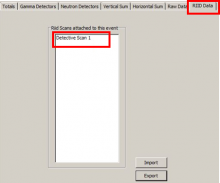
3735 - 3648 - Haga clic en Enter Comment (Ingresar comentarios); Remark:3664
3648 - Haga clic en Enter Comment (Ingresar comentarios)
Haga clic en Enter Comment (Ingresar comentarios)
3736 - 3649 - Escriba un comentario; Remark:3665
3649 - Escriba un comentario
Escriba un comentario
3665 - El comentario debería indicar que se utilizó un RadSeeker para llevar a cabo la ...
El comentario debería indicar que se utilizó un RadSeeker para llevar a cabo la identificación.
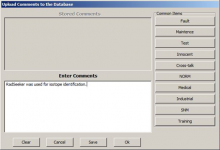
3737 - 3650 - Haga clic en OK; Remark:
3650 - Haga clic en OK
Haga clic en OK
253 - 242 - Registre e informe todos los problemas no resueltos; Remark:
242 - Registre e informe todos los problemas no resueltos
Registre e informe todos los problemas no resueltos